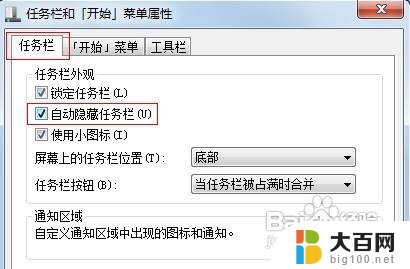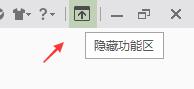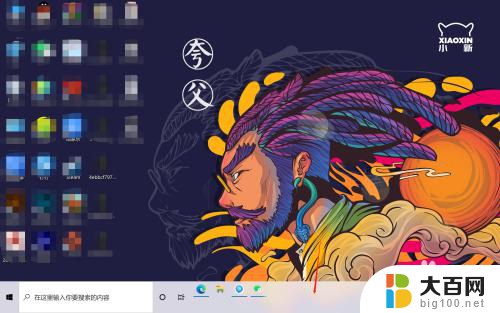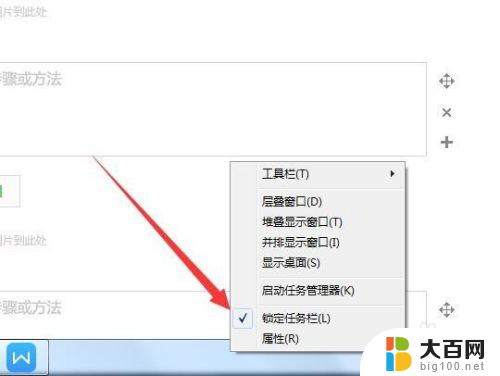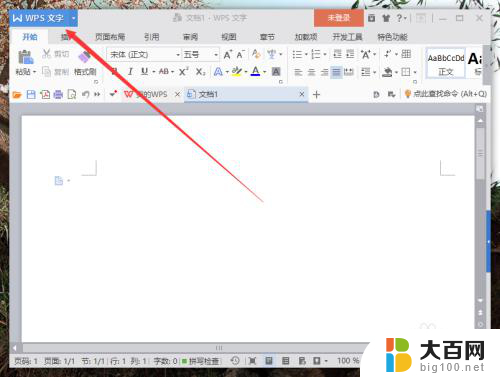为什么电脑任务栏不显示任务 电脑任务栏不显示的解决方案
电脑任务栏是我们操作电脑时常见的一个工具栏,它可以方便我们快速访问各种应用程序和操作系统的功能,有时我们可能会遇到电脑任务栏不显示的问题,这给我们的使用带来了一定的困扰。究竟为什么电脑任务栏不显示?针对这个问题,我们需要了解其中的原因和解决方案。只有了解了这些,我们才能更好地应对电脑任务栏不显示的情况,确保我们的电脑正常运行。接下来我们将探讨一些常见的解决方案,帮助您解决电脑任务栏不显示的问题。
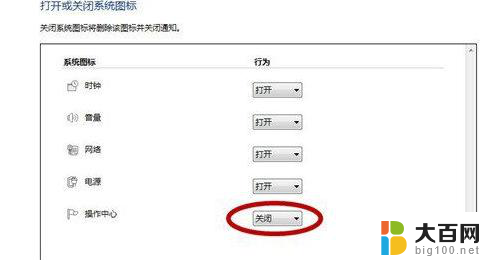
一、电脑下方的任务栏不显示的原因分析
1.系统任务栏被病毒木马破坏。
2.系统没有正常加载系统文件造成的。
3.用户误操作造成的。
二、电脑下方的任务栏不显示的解决办法
1.首先检查是不是自己误操作造成的,
⑴按动键盘上的F11键。看是否恢复任务栏
⑵按windows健(位于ctrl和alt中间),显示出开始菜单,在空白处单击右键,点击“属性',打开“任务栏和开始菜单属性”,在任务栏中选中“自动隐藏任务栏”,应用后再取消选择。同时选择“锁定任务栏”。
2.然后检查电脑是不是中病毒了,建议您使用金山卫士木马查杀功能,它不仅可以查杀木马,还没有修复因病毒木马对系统的破坏。
1、进入主界面进入【查杀木马】。
2、然后点击【快速扫描】即可。
3.系统没有正常加载成功,请“ctrl+alt+del'打开任务管理器,点击文件,新建任务,输入explorer.exe,确定即可。
4. 电脑下方的任务栏不显示的手动修复方法(前提是没有中病毒)。
⑴单击“开始菜单→运行”,输入“Regedit”后回车。然后在 注册表 编辑器中依次展开[HKEY_CURRENT-SoftwareMicrosoftWindows-Explore]分支,删除右侧窗口中的“StuckRects”主键,重新启动计算机就可以恢复任务栏了;
⑵打开Software-Microsoft-Windows-Explorer-StuckRects2子键,删除右边窗框中的Setting。重启电脑后系统会自动重建二进制值Setting,任务栏恢复正常。
以上就是关于电脑任务栏不显示任务的全部内容,如果您遇到相同情况,可以按照以上方法来解决。